Kiedy rozmawiam z ludźmi na temat przechowywania w chmurze, jazwykle spoglądają sceptycznie. Niektórzy ludzie go nie używają, ponieważ po prostu go nie potrzebują, a inni milczą, prawdopodobnie dlatego, że nie mają pojęcia, o czym mówię. A potem kilku narzeka na ograniczoną ilość wolnego miejsca w chmurze i że firmy powinny znaleźć sposób, aby zapewnić im więcej. Mówi się, że większe jest zawsze lepsze. Oczywiście możesz wybrać płatne subskrypcje, jeśli bezpłatne konto nie zaspokoi Twojego apetytu na miejsce, a wszystkie główne usługi chmurowe, w tym Dropbox, SkyDrive, Amazon Cloud Drive lub Google Drive, oferują płatne plany przestrzeni dyskowej. Jeśli jednak posiadasz duży dysk twardy i po prostu chcesz uzyskać dostęp do plików umieszczonych na tym dysku z dowolnego miejsca z łącznością internetową, to Syncbox jest wykonalnym rozwiązaniem. W przeciwieństwie do innych usług w chmurze, pozwala stworzyć własną chmurę - serwer lub komputer centralny, z którego można uzyskać dostęp i synchronizować zawartość za pomocą notebooka, komputera Mac, urządzenia Android lub iOS. Procedura konfiguracji serwera i klienta jest również prosta, a aplikacja zapewnia również dwukierunkową synchronizację.
Klienci Sycnbox są dostępni prawiena każdej większej platformie, ale aplikacja serwera to tylko Windows. Aby rozpocząć, najpierw pobierz i zainstaluj aplikację serwera na komputerze. Programiści przedstawili kompletne wytyczne dotyczące konfigurowania serwera na komputerze, a proces ten nie wymaga dużego wysiłku. Aby przyznać dostęp do aplikacji klienckich, konieczne będzie przypisanie identyfikatora i hasła Syncbox do aplikacji serwera. Automatycznie przypisuje Ci domyślny identyfikator, ale możesz go zastąpić niestandardowym. Jeśli zdecydujesz się Szybka instalacja, aplikacja sama zapewnia identyfikator Syncbox, klucz DDNS i lokalizację danych. Z kolei zaawansowani użytkownicy mogą wybierać Instalacja niestandardowa aby ręcznie skonfigurować wszystko od zera.

Po zakończeniu wstępnej konfiguracji,serwer znajduje się na pasku zadań i hostuje wybraną lokalizację dysku jako pamięć w chmurze. W menu kontekstowym prawym przyciskiem myszy możesz zobaczyć swój identyfikator Syncbox, dostęp Galeria i Zdarzenie, otwarty Folder Syncbox, jak również otwórz się Panel sterowania.
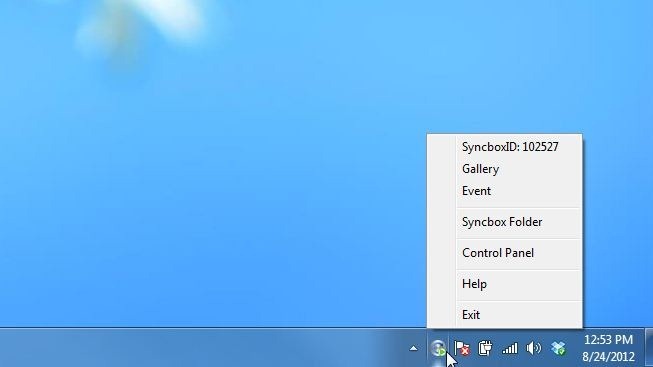
Panel sterowania pozwala zmienić domyślną lokalizację folderu Syncbox, Zresetuj hasło i wprowadź niestandardowy Port pod Sieć patka.
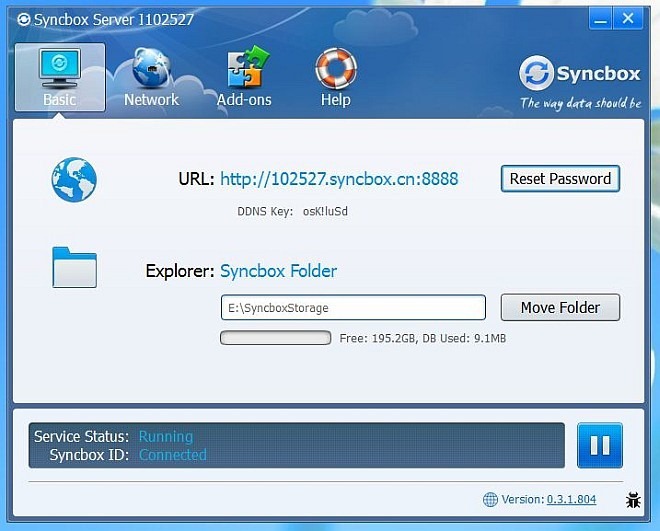
Aplikacja kliencka dla systemu Windows nie wymaga konfigurowania skomplikowanych ustawień. Potrzebujesz tylko przypisanego identyfikatora i hasła Syncbox, aby połączyć ze sobą serwer i klienta.
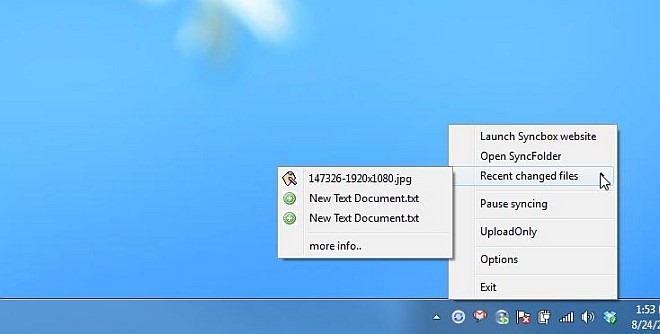
Synchronizacja plików między serwerem a klientem jest nieoprócz umieszczania ich w folderze Syncbox. Możesz użyć domyślnego katalogu publicznego lub utworzyć własny, aby uporządkować wszystko. Jak wspomniano wcześniej, aplikacja zapewnia dwukierunkową synchronizację, co oznacza, że możesz synchronizować pliki z serwera na klienta i odwrotnie.
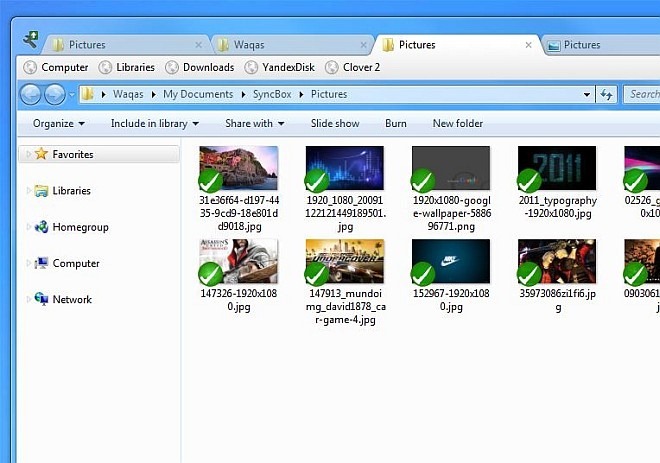
Syncbox to doskonałe oprogramowanie, dzięki któremu Twój dysk twardy może działać w chmurze. Klienci aplikacji są dostępni na systemach Windows, Mac, Linux, iOS i Android.
Pobierz Syncbox













Komentarze